如何在ppt2013中合并图形
发布时间:2017-02-24 08:20
相关话题
ppt演示中有很多不同形状的图形,我们可以使用这些图形来丰富我们演示文稿的内容,还可以在ppt中对图形进行合并来制作出我们想要的图形,下面就让小编告诉你 如何在ppt2013中合并图形的方法。
在ppt2013中合并图形的方法:
打开ppt2013,进入主页,新建幻灯片
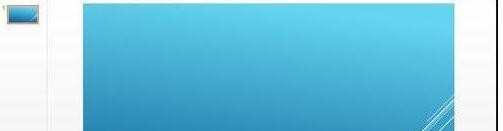
点击“插入”→“形状”,这里选择椭圆为例
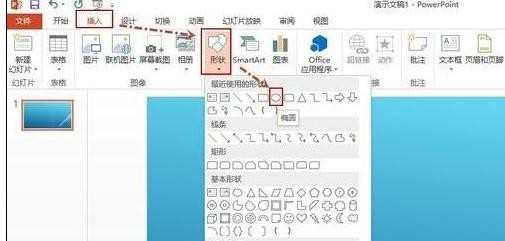
然后绘制出椭圆,效果如图所示
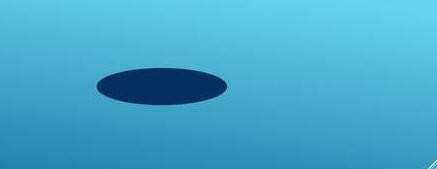
点击椭圆,按Ctrl键加拖拽鼠标左键,可以复制一个椭圆,调整好位置,再复制一个椭圆并调整位置,如图所示

选中三个椭圆,点击“格式”→“合并形状”→“联合”

如图所示,合并的效果

可使用其他合并方式,如第5步骤选择“组合”


如何在ppt2013中合并图形的评论条评论